NX Tether Penceresi
NX Tether’ın kontrol penceresinin bileşenleri aşağıda gösterilmektedir. Kontrol penceresi ekranı, bağlı fotoğraf makinesinin NX Tether’ın canlı görüntü özelliğini destekleyip desteklememesine bağlı olarak değişir.
Canlı Görüntüyü Destekleyen Bir Fotoğraf Makinesini Bağlarken
Bu bölümdeki örneklerde bir Z9’a bağlı yazılımın resimleri gösterilmektedir.
 Canlı Görüntüyü Destekleyen Fotoğraf Makineleri
Canlı Görüntüyü Destekleyen Fotoğraf Makineleri
Z9, Z8, Z7II, Z7, Z6III, Z6II, Z6, Z5II, Zf, ZR, D6 ve D780
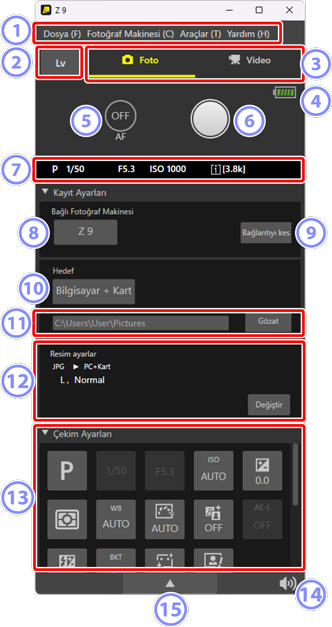
 Menü Çubuğu
Menü Çubuğu- Menü seçeneklerini seçin (
 Menü Listesi).
Menü Listesi).  [Lv]
[Lv]- Canlı görüntü penceresini görüntülemek için tıklayın (
 Canlı Görüntü Penceresi).
Canlı Görüntü Penceresi).  Fotoğraf/Video Seçici
Fotoğraf/Video Seçici- [Fotoğraf Makinesi Gövdesinde Kontrolleri Etkinleştir] devre dışı bırakıldığında fotoğraf ve video modları arasında geçiş yapmak için tıklayın.
 Pil Göstergesi
Pil GöstergesiFotoğraf makinesi pilinin seviyesini gösterir.
- Yeşil: Pil tamamen veya büyük oranda şarjlı.
- Sarı: Pil kısmen boşalmış.
- Kırmızı: Pil düşük. Pili şarj edin.
Pil bitmeye yaklaştığında bir uyarı görüntülenecektir. Yedek bir pil takın veya mevcut pili şarj edin. Pillerin şarj edilmesine dair bilgiler için fotoğraf makinesi ile birlikte verilen belgelere bakın.
 [AF]
[AF]- Otomatik netlemeyi [ON] veya [OFF] duruma getirmek için tıklayın. Deklanşöre tıkladığınızda [ON] seçiliyse fotoğraf makinesi deklanşör serbest bırakılmadan önce netleme yapacaktır (
 Adım 8: Otomatik Netlemeyi Etkinleştirme (veya Devre Dışı Bırakma)).
Adım 8: Otomatik Netlemeyi Etkinleştirme (veya Devre Dışı Bırakma)).  Deklanşör/Video Kayıt Düğmesi
Deklanşör/Video Kayıt Düğmesi- Geçerli ayarlarda fotoğraflar çekmek veya videolar kaydetmek için tıklayın (
 Adım 9: Resimler Çekme). Video modunda, kaydı sonlandırmak için düğmeye tekrar tıklayın.
Adım 9: Resimler Çekme). Video modunda, kaydı sonlandırmak için düğmeye tekrar tıklayın.  Çekim Bilgileri Ekranı
Çekim Bilgileri Ekranı- Fotoğraf makinesinin çekim (pozlama) modu, deklanşör hızı, diyafram ve ISO duyarlılığı için geçerli değerlerini ve fotoğraf makinesine hafıza kartı takılıyken kalan poz sayısını (fotoğraf modu) veya kullanılabilir kayıt süresini (video modu) gösterir.
- İndirme sırasında, ekranda kalan resim sayısı ve animasyonlu yeşil bir çubuk gösterilir.
- NX Tether geçerli olarak bir fotoğraf makinesine bağlı değilse kırmızı bir çubuk görüntülenir.
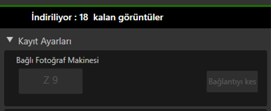
İndirme devam ediyor
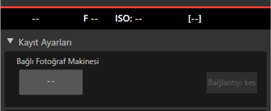
Fotoğraf makinesi bağlı değil
 [Bağlı Fotoğraf Makinesi]
[Bağlı Fotoğraf Makinesi]- NX Tether’ın geçerli olarak bağlı olduğu fotoğraf makinesidir. Bilgisayara birden fazla fotoğraf makinesi bağlı olduğunda, bir fotoğraf makinesi adına tıklayarak NX Tether ile kullanılacak fotoğraf makinesini seçebilirsiniz (
 Adım 3: Bir Fotoğraf Makinesi Seçme).
Adım 3: Bir Fotoğraf Makinesi Seçme).  [Bağlantıyı kes]
[Bağlantıyı kes]- NX Tether’ın fotoğraf makinesiyle bağlantısını sonlandırın.
 [Hedef]
[Hedef]- Fotoğraf makinenizle çekilen resimlerin nereye kaydedileceğini seçin; seçenekleriniz şu şekildedir: [Bilgisayar], [Bilgisayar + Kart] ve [Kart] (
 Adım 4: Bir Hedef Seçme).
Adım 4: Bir Hedef Seçme).  Hedef Klasör
Hedef Klasör- [Hedef] için [Bilgisayar] veya [Bilgisayar + Kart] seçildiğinde resimlerin kaydedildiği klasörün yoludur. Farklı bir klasör seçmek için [Gözat] öğesine tıklayın (
 Adım 4: Bir Hedef Seçme).
Adım 4: Bir Hedef Seçme).  [Resim ayarlar]
[Resim ayarlar]- Fotoğraf çekimi ve video kaydı için resim boyutu ve kalite dahil olmak üzere geçerli ayarları görüntüler. Ayarları değiştirmek için [Değiştir] öğesine tıklayın (
 Adım 5: Resim Ayarlarını Yapma).
Adım 5: Resim Ayarlarını Yapma).  [Çekim Ayarları]
[Çekim Ayarları]- Fotoğraf makinesi ayarlarını yapın (
 [Çekim Ayarları] Panosu).
[Çekim Ayarları] Panosu).  Ses Bildirimleri Düğmesi
Ses Bildirimleri Düğmesi- NX Tether’da bildirim seslerini etkinleştirin veya devre dışı bırakın (
 Bildirim Seslerini Etkinleştirme ve Devre Dışı Bırakma).
Bildirim Seslerini Etkinleştirme ve Devre Dışı Bırakma).  Küçült
KüçültNX Tether penceresini küçültmek için tıklayın. Standart görünüme geri büyütmek için tekrar tıklayın.

Küçültülmüş görünüm
 Fotoğraf Makinesi Adı ve Durum Ekranları
Fotoğraf Makinesi Adı ve Durum Ekranları
NX Tether fotoğraf makinesine bağlandığında, fotoğraf makinesi adı NX Tether penceresinin üst kısmında görünür.
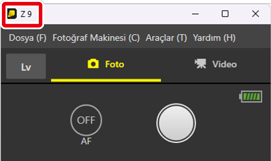
Windows
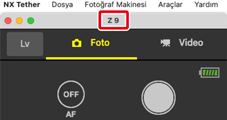
macOS
- Görev çubuğunun (Windows) veya menü çubuğunun (macOS) bildirim alanında bir
 (durum) simgesi görünür.
(durum) simgesi görünür. NX Tether’ın geçerli olarak bir fotoğraf makinesiyle bağlantısı yoksa görev çubuğu bildirim alanındaki
 simgesi
simgesi  olarak değişecektir.
olarak değişecektir.
Otomatik zamanlama ve aralıklı çekim sırasında
 simgesi
simgesi  olarak değişir.
olarak değişir.
Canlı Görüntüyü Desteklemeyen Bir Fotoğraf Makinesini Bağlarken
Bu bölümdeki örneklerde bir Z30’a bağlı yazılımın resimlerini gösterilmektedir.
 Canlı Görüntüyü Desteklemeyen Fotoğraf Makineleri
Canlı Görüntüyü Desteklemeyen Fotoğraf Makineleri
Z5, Z50II, Z50, Z30 ve Zfc
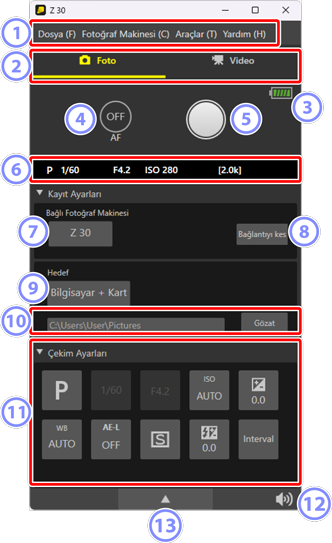
 Menü Çubuğu
Menü Çubuğu- Menü seçeneklerini seçin (
 Menü Listesi).
Menü Listesi).  Fotoğraf/Video Seçici
Fotoğraf/Video Seçici- [Fotoğraf Makinesi Gövdesinde Kontrolleri Etkinleştir] devre dışı bırakıldığında fotoğraf ve video modları arasında geçiş yapmak için tıklayın.
 Pil Göstergesi
Pil GöstergesiFotoğraf makinesi pilinin seviyesini gösterir.
- Yeşil: Pil tamamen veya büyük oranda şarjlı.
- Sarı: Pil kısmen boşalmış.
- Kırmızı: Pil düşük. Pili şarj edin.
Pil bitmeye yaklaştığında bir uyarı görüntülenecektir. Yedek bir pil takın veya mevcut pili şarj edin. Pillerin şarj edilmesine dair bilgiler için fotoğraf makinesi ile birlikte verilen belgelere bakın.
 [AF]
[AF]- Otomatik netlemeyi [ON] veya [OFF] duruma getirmek için tıklayın. Deklanşöre tıkladığınızda [ON] seçiliyse fotoğraf makinesi deklanşör serbest bırakılmadan önce netleme yapacaktır (
 Adım 8: Otomatik Netlemeyi Etkinleştirme (veya Devre Dışı Bırakma)).
Adım 8: Otomatik Netlemeyi Etkinleştirme (veya Devre Dışı Bırakma)).  Deklanşör/Video Kayıt Düğmesi
Deklanşör/Video Kayıt Düğmesi- Geçerli ayarlarda fotoğraflar çekmek veya videolar kaydetmek için tıklayın (
 Adım 9: Resimler Çekme). Video modunda, kaydı sonlandırmak için düğmeye tekrar tıklayın.
Adım 9: Resimler Çekme). Video modunda, kaydı sonlandırmak için düğmeye tekrar tıklayın.  Çekim Bilgileri Ekranı
Çekim Bilgileri Ekranı- Fotoğraf makinesinin çekim (pozlama) modu, deklanşör hızı, diyafram ve ISO duyarlılığı için geçerli değerlerini ve fotoğraf makinesine hafıza kartı takılıyken kalan poz sayısını (fotoğraf modu) veya kullanılabilir kayıt süresini (video modu) gösterir.
- İndirme sırasında, ekranda kalan resim sayısı ve animasyonlu yeşil bir çubuk gösterilir.
- NX Tether geçerli olarak bir fotoğraf makinesine bağlı değilse kırmızı bir çubuk görüntülenir.
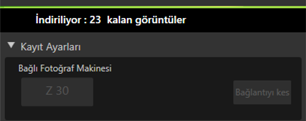
İndirme devam ediyor
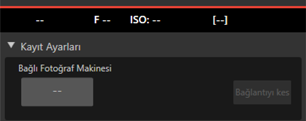
Fotoğraf makinesi bağlı değil
 [Bağlı Fotoğraf Makinesi]
[Bağlı Fotoğraf Makinesi]- NX Tether’ın geçerli olarak bağlı olduğu fotoğraf makinesidir. Bilgisayara birden fazla fotoğraf makinesi bağlı olduğunda, bir fotoğraf makinesi adına tıklayarak NX Tether ile kullanılacak fotoğraf makinesini seçebilirsiniz (
 Adım 3: Bir Fotoğraf Makinesi Seçme).
Adım 3: Bir Fotoğraf Makinesi Seçme).  [Bağlantıyı kes]
[Bağlantıyı kes]- NX Tether’ın fotoğraf makinesiyle bağlantısını sonlandırın.
 [Hedef]
[Hedef]- Fotoğraf makinenizle çekilen resimlerin nereye kaydedileceğini seçin; seçenekleriniz şu şekildedir: [Bilgisayar], [Bilgisayar + Kart] ve [Kart] (
 Adım 4: Bir Hedef Seçme).
Adım 4: Bir Hedef Seçme).  Hedef Klasör
Hedef Klasör- [Hedef] için [Bilgisayar] veya [Bilgisayar + Kart] seçildiğinde resimlerin kaydedildiği klasörün yoludur. Farklı bir klasör seçmek için [Gözat] öğesine tıklayın (
 Adım 4: Bir Hedef Seçme).
Adım 4: Bir Hedef Seçme).  [Çekim Ayarları]
[Çekim Ayarları]- Fotoğraf makinesi ayarlarını yapın (
 [Çekim Ayarları] Panosu).
[Çekim Ayarları] Panosu).  Ses Bildirimleri Düğmesi
Ses Bildirimleri Düğmesi- NX Tether’da bildirim seslerini etkinleştirin veya devre dışı bırakın (
 Bildirim Seslerini Etkinleştirme ve Devre Dışı Bırakma).
Bildirim Seslerini Etkinleştirme ve Devre Dışı Bırakma).  Küçült
KüçültNX Tether penceresini küçültmek için tıklayın. Standart görünüme geri büyütmek için tekrar tıklayın.
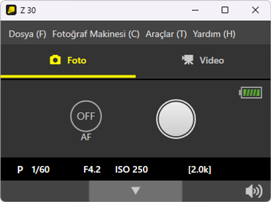
Küçültülmüş görünüm
 Fotoğraf Makinesi Adı ve Durum Ekranları
Fotoğraf Makinesi Adı ve Durum Ekranları
NX Tether fotoğraf makinesine bağlandığında, fotoğraf makinesi adı NX Tether penceresinin üst kısmında görünür.

Windows

macOS
- Görev çubuğunun (Windows) veya menü çubuğunun (macOS) bildirim alanında bir
 (durum) simgesi görünür.
(durum) simgesi görünür. NX Tether’ın geçerli olarak bir fotoğraf makinesiyle bağlantısı yoksa görev çubuğu bildirim alanındaki
 simgesi
simgesi  olarak değişecektir.
olarak değişecektir.
Otomatik zamanlama ve aralıklı çekim sırasında
 simgesi
simgesi  olarak değişir.
olarak değişir.
